
ブログを始めたいけど無料ブログはサービス中止が心配だし、ホームページ作成ソフトは使い方が難しそう。
ブログ作成にはWordpressがいいらしんだけど、Wordpressって一体何?どうやったら始められるの?といったお悩みにお答えします。
最低限のSEOも解説します。
(このブログもWordpressで書いています。)
WordPressの始め方
WordPressはブログ作成に特化したプログラムソフトで、プログラミングの知識がなくてもサイトの作成や記事の新規追加、更新ができる全世界で使われているソフトです。
しかも無料で利用できます。
ブログに特化していると言っても、コーポレート(企業)サイトも作成することができる便利なソフトです。
ここでは、Wordpressを使ったブログ開設の手順を4つのステップで解説します。
WordPressブログを始める4つのステップ
WordPressを使ったブログを始めるステップは次の通りです。
-
- ドメイン取得
- レンタルサーバーの契約
- WordPressのインストール
- WordPressのテーマ設定
順番に見ていきましょう。
ドメイン取得

サイトを公開するためにはサイトの住所とも言えるドメインが必要になります。
(このブログを例にすると「https://ainaoblog.com/」の「ainaoblog.com」がドメインになります。)
「ainaoblog.com」の「.com」をトップレベルドメインといい、ほかにも「.net」「.info」「.org」など多くの種類のものがあります。
トップレベルドメインの前の文字列は好きなように設定できるんですけど、既に使われているドメインは取得できません。
ドメインはドメイン販売会社から取得することになるわけですが、どこで取得しても違いは値段だけです。
おすすめはどこなのか次のレンタルサーバーの契約でご紹介します。
レンタルサーバーの契約

作成したブログを公開するためにはブログのデータを保管しておく場所が必要にで、その場所がサーバーになります。
サーバーの中に取得したドメインで自分だけの場所を確保するというイメージでしょうか。
個人がサーバーを持つことも可能なんですけど、初期投資や電気代が高く、固定IP費用も必要になってきますので、共用サーバーをレンタル契約して使うことが一般的です。
レンタルサーバーの会社は色々あるんですが、おすすめはエックスサーバーです。
アクセスが集中しても回線がパンクしにくく、サポートも充実していて初心者にも使いやすいレンタルサーバーですよ。
2.1 ドメインとレンタルサーバーの紐付け
取得したドメインはどこのサーバーで使うのかという設定が必要になり、これをドメインとレンタルサーバーの紐付けといいます。
具体的にはネームサーバーを変更するという簡単な作業なんですけど、レンタルサーバーの会社がドメインも販売していればこの作業は不要になります。
エックスサーバーもXserverドメインというドメインを販売していますので、エックスサーバーでサーバー契約とドメイン取得をすれば紐付けは不要です。
値段も国内最安値クラスということで、ドメイン取得もサーバー契約もおすすめはエックスサーバーです。
またエックスサーバーを契約すると希望のドメインが永久に無料になるというキャンペーンをときどきやっていますので、確認してみるといいですよ。
なお、エックスサーバーにはWordPress専用のwpX Speedというレンタルサーバーのサービスもあります。
WordPressのインストール

これまでWordPressを使えるようにするには、取得したドメインにWordPressのソフトを公式サイトからインストールする必要がありました。
でも今は多くのレンタルサーバーでWordPressを簡単に始められるサービスが付帯しています。
もちろんエックスサーバーでもクイックスタートという名前でサービスを行っています。
詳しくは下記で解説しています。
⇛ワードプレスを簡単に始める方法!10分でできるクイックスタート
WordPressのテーマ設定
テーマというのは、簡単に言えばサイトの見栄えというかデザインのことです。
WordPressをインストールした時点でいくつかの無料のテーマが用意されているんですけど、無料のものより有料のものほうが機能が優れていますし、サポートも充実しています。
(WordPressにインストールされている無料テーマでいい、という方はここは読み飛ばして下さい。)
おすすめのテーマ(無料・有料)を下記の記事で紹介していますので、参考にしてみてください。
⇛ワードプレスのテーマでおすすめは?無料・有料を3つずつご紹介
WordPressのSEO対策
SEO対策というのは、簡単に言うとGoogleやYahoo!Japanなどの検索エンジンの評価を高める対策のことです。
良い記事を書くことが一番のSEO対策になるんですけど、WordPressの内部構造の設定でもSEO対策を取ることができます。
ここでは、下記の二つの項目について解説します。
- パーマリンク設定
- 更新情報サービスの設定
順に見ていきましょう。
パーマリンク設定
パーマリンクとはサイトの個別ページに設定しているURLのことです。
この記事で言えば、「https://ainaoblog.com/how-to-start-wordpress/」 のうちの「how-to-start-wordpress」がパーマリンクです。
GoogleはサイトのURLはできる限りシンプルで概要が理解できるものが好ましいとしています。
例えばこの記事なら「how-to-start-wordpress」となっているんで、WordPressの始め方について書いているんだなと理解できます。
ところが、WordPressのパーマリンク設定を最初のまま(デフォルト)にしていると投稿日が表示され、その次に日本語タイトルが表示されます。
その記事をあとから更新すると投稿日も変わってしまい、パーマリンクも変更となって検索エンジンからの評価もゼロからのスタートとなってしまいます。
また記事URLをコピペすると日本語が妙な英数字と記号に変換されて下記のようになります。
https://ainaoblog.com/2021/05/13/Wordpress%E3%81%A7%E3%83%96%E3%83%AD%E3%82%B0%E3%82%92%E5%A7%8B%E3%82%81%E3%82%8B%E3%81%AB%E3%81%AF%EF%BC%9F%E6%9C%80%E4%BD%8E%E9%99%90%E3%81%AESEO%E3%82%82%E8%A7%A3%E8%AA%AC

わんこ
何じゃこりゃ?
こんなことになるのを防ぐためにパーマリンクの設定をしておきます。
パーマリンク設定方法
パーマリンクの設定は、ダッシュボードの「設定>パーマリンク設定」から行います。
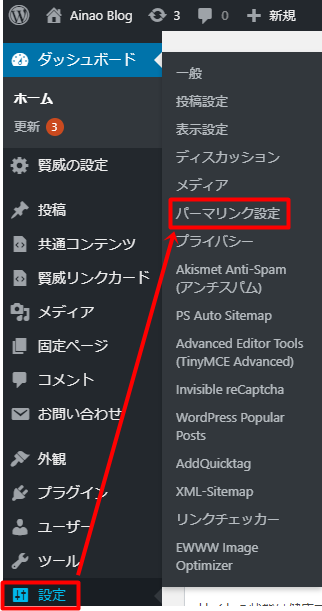
デフォルトでは「日付と投稿名」にチェックが入っていると思いますが、「投稿名」にチェックを変更して一番下の「変更を保存」ボタンをクリックします。
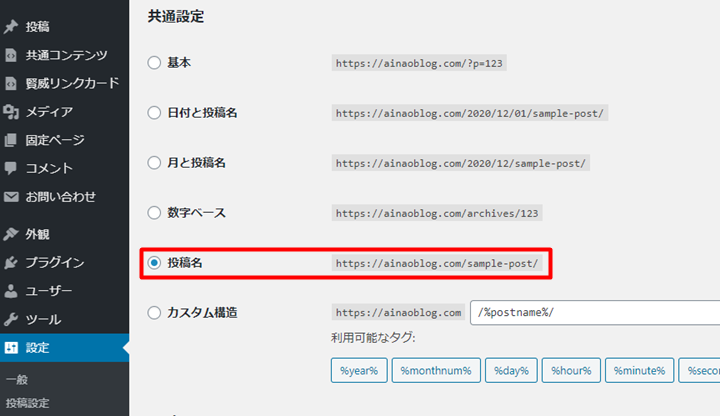
パーマリンク設定を変更したら、投稿編集画面でパーマリンクを変更します。
「編集」をクリックします。

パーマリンクを変更して「OK」ボタンをクリックします。

記事を書くたびにこの作業は行います。
ちょっと面倒なんですけど、すぐにできちゃいますから頑張って作業しちゃいましょう。
なお、パーマリンクに使用するのは英単語とハイフンです。
また、ある程度の記事を投稿したあとにパーマリンクを変更するのは厳禁です。
なぜなら過去記事のURLも変わってしまい、それまでの検索エンジンからの評価がゼロになってしまうからです。
パーマリンクは最初の記事を投稿する前に変更しておきましょう。
更新情報サービスの設定
更新情報サービスとは、ブログを更新したことをランキングサイトなどに自動的に知らせるツールで、ping送信とも言われています。
ping送信をすることでランキングサイトに自分のブログが紹介され、アクセスが増えることも期待できます。
WordPressではこのping送信先を指定することができます。
情報更新サービスの設定方法
ダッシュボードの「設定>投稿設定」から行います。
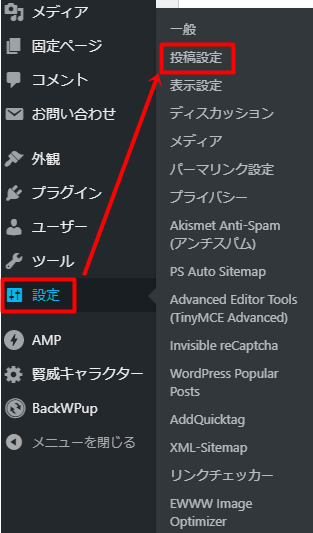
表示された投稿設定画面の情報更新サービスの欄に下記のアドレスを上書きで貼り付け、一番下の「変更を保存」ボタンをクリックして完了です。
http://www.blogpeople.net/servlet/weblogUpdates
http://ping.blo.gs/
http://blogsearch.google.co.jp/ping/RPC2
http://blogsearch.google.com/ping/RPC2
http://rpc.reader.livedoor.com/ping
http://ping.fc2.com/
http://ping.feedburner.com/
http://ping.rss.drecom.jp/
http://wpdocs.sourceforge.jp/Update_Services
http://rpc.pingomatic.com/
http://ping.blogranking.net/
http://ranking.kuruten.jp/ping
http://www.blogstyle.jp/
http://www.blogpeople.net/ping/
http://ping.freeblogranking.com/xmlrpc/
http://rpc.weblogs.com/RPC2
http://services.newsgator.com/ngws/xmlrpcping.aspx
http://ping.dendou.jp/
http://blog.with2.net/ping.php/
http://ping.cocolognifty.com/xmlrpc
http://ping.sitecms.net
http://pingoo.jp/ping/
http://taichistereo.net/xmlrpc/
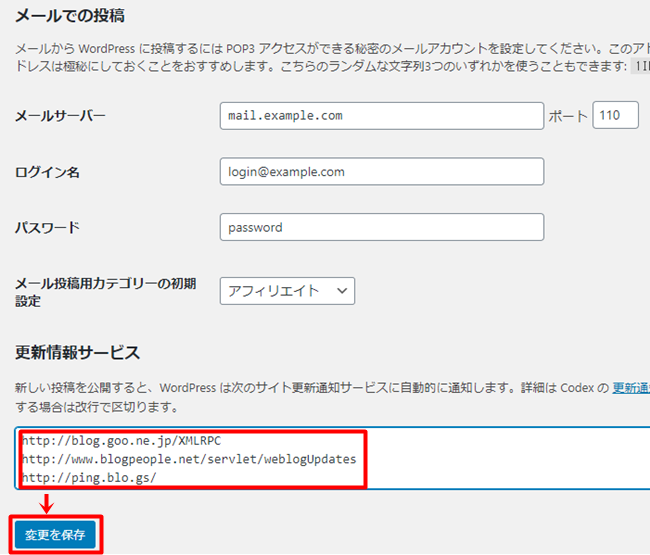
更新情報サービスの設定は以前ほど重要視されていないんですけど、すぐに終わりますし、やらないよりマシくらいの気持ちでササッと設定してしまいましょう。
まとめ
WordPressの始め方
- ドメイン取得
- レンタルサーバーの契約
- WordPressのインストール
- WordPressのテーマ設定
WordPressのSEO設定
- パーマリンク設定
- 更新情報サービスの設定
WordPressって初心者には難しいんじゃないの?と思っている方もみえることでしょう。
でも誰でも最初は初心者です。
最初からうまくできなくても、徐々にレベルを上げていけばいいんです。
今は誰でも割と簡単に情報を発信することができる時代です。
あなたも頑張ってWordPressでブログを書いてみませんか。
この記事が参考になれば幸いです。
最後まで読んでいただき、ありがとうございました。





